Artikel Umum
Cara Berbagi Lokasi di Android dengan Mudah
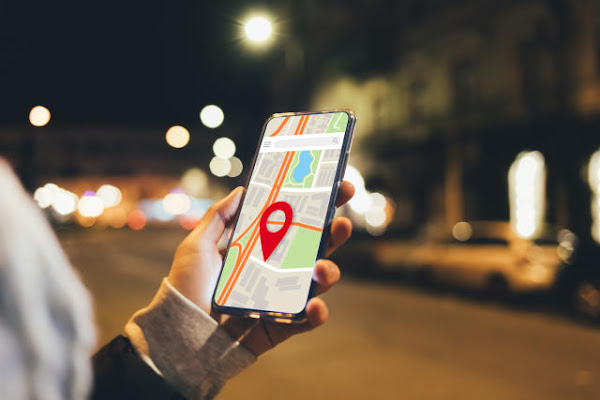
Artikel ini merinci cara membagikan lokasi kamu dari perangkat Android, baik itu lokasi real-time saat kamu berpindah atau hanya lokasi kamu saat ini. Ini mencakup beberapa metode, jadi petunjuk ini akan berfungsi jika orang tersebut memiliki atau tidak memiliki akun Google.
Cara Berbagi Lokasi di Android
Meskipun ada aplikasi berbagi lokasi pihak ketiga yang juga membagikan lokasi kamu, artikel ini akan berfokus pada tiga cara untuk membagikan lokasi kamu menggunakan Google Maps.
Berbagi Lokasi Dengan Pembaruan Otomatis
Metode pertama dan bisa dibilang metode terbaik, bergantung pada situasi kamu, adalah dengan menggunakan fitur berbagi lokasi yang ada di dalam Google Maps. Hal ini memungkinkan orang lain mengawasi lokasi kamu selama kamu mengizinkannya, kamu dapat memilih durasi tertentu atau memberikan lokasi real-time kamu tanpa batas waktu, sehingga lokasi tersebut tidak akan pernah habis masa berlakunya. Orang tersebut memerlukan akun Google untuk metode berbagi lokasi ini.
- Ketuk gambar profil Google kamu di kanan atas untuk membuka menu.
- Pilih Berbagi lokasi.
- Pilih tombol Bagikan baru di bagian bawah.
- Pilih berapa lama untuk membagikan lokasi kamu. Kamu dapat memilih opsi waktu terbatas sehingga orang lain dapat melihat lokasi kamu mulai dari 15 menit hingga satu hari penuh. Atau, untuk membagikannya tanpa batas waktu, pilih Sampai kamu mematikannya.
- Pilih satu atau lebih kontak dari daftar. kamu dapat menggulir ke kanan untuk melihat lebih banyak orang.
- Ketuk Bagikan atau Kirim, bergantung pada cara kamu memilih kontak.
Berbagi Lokasi Real-Time ke Pengguna Non-Google
Gunakan metode ini jika kamu mengirimkan lokasi kamu kepada seseorang yang tidak menggunakan akun Google, atau kamu tidak ingin mereka harus repot login. Ini juga merupakan cara yang bagus untuk mengirimkan lokasi kamu dengan cepat ke beberapa orang di sekali, seperti dalam pesan grup atau email.
Langkah-langkah yang diambil untuk metode ini sangat mirip dengan yang ditunjukkan di atas. Perbedaan besarnya adalah kamu tidak dapat mengirimkan lokasi permanen yang diperbarui secara otomatis; tautan ke lokasi kamu akan kadaluarsa, tergantung durasi yang kamu pilih.
- Ulangi langkah 1–3 seperti yang ditunjukkan di atas: gambar profil > Berbagi lokasi > Berbagi baru.
- Pilih berapa lama lokasi kamu harus dibagikan. Pilihan kamu bervariasi dari 15 menit hingga 24 jam.
- Pilih aplikasi untuk membagikan tautannya. Jika kamu menggulir ke paling kanan, kamu dapat memilih Salin ke papan klip jika kamu lebih suka mengirimkan tautannya nanti atau di aplikasi yang tidak tercantum di sana.
- Pilih Bagikan pada prompt yang menjelaskan bahwa siapa pun yang memiliki tautan akan melihat nama, foto, dan lokasi kamu. Hitung mundur akan segera dimulai.
Berbagi Lokasi Saat Ini Saja
Aplikasi Pesan menyertakan opsi Lokasi yang akan mengirimkan lokasi kamu saat ini kepada siapa pun yang ada dalam percakapan. Ini hanya lokasi kamu saat ini, artinya hanya mengirimkan alamat tempat kamu berada saat ini, dan tidak akan diperbarui untuk penerima saat kamu pindah. Mereka tidak memerlukan akun Google untuk ini.
- Saat percakapan baru atau lama terbuka dengan orang tersebut, ketuk tanda tambah di sebelah kiri keyboard.
- Pilih Lokasi dari daftar opsi.
- Ketuk Kirim lokasi ini untuk membagikan tautan Google Maps ke keberadaanmu.
Tip: Pilih di mana saja pada peta untuk mengirim lokasi yang berbeda, atau untuk mengoreksi lokasi kamu yang sebenarnya jika lokasi yang ditemukan oleh GPS salah. Ada juga alat pencarian dan daftar lokasi terdekat jika kamu lebih suka berbagi lokasi bisnis terdekat.
Catatan: Petunjuk ini dibuat dari Google Pixel yang menjalankan Android 12. Langkah-langkah dan tangkapan layar mungkin berbeda antara perangkat Android lainnya.
Rujukan dari: https://exatekno.com